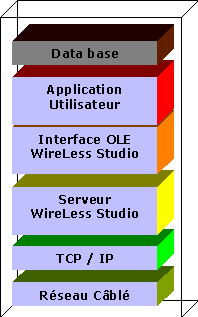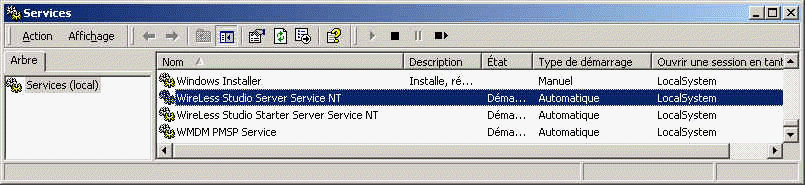Guide
Administrateur
Serveur Service WireLess Studio
1 Description
2 Démarrage
3 Arrêt
4 Administration
5 Configuration
5.1 Le fichier WSServer.ini
5.1.1 Section Trace
5.1.2 Section Clients
5.1.3 Section IP
5.1.4 Section APP
5.1.5 Section Wizard
5.1.6 Section Window
6 Fichiers trace
1 Description
Le serveur accepte les connexions à partir des clients,
lance et fait fonctionner les applications PC.
Ce serveur (WSServerSvc) est un service NT et ne
nécessite pas un utilisateur connecté sur le PC. Il peut
être lancé/arrêté à partir du panneau de commandes
"Services".
Le PC qui fait fonctionner WSServerSvc doit avoir le protocole
TCP/IP chargé.
Voyez le Guide Administrateur / Configuration Réseau / Serveur.Pour
installer WSServerSvc seul dans un PC, voyez le Guide
Administrateur
/ Installation depuis le Site Internet / Serveur
Service. |
Host PC Serveur
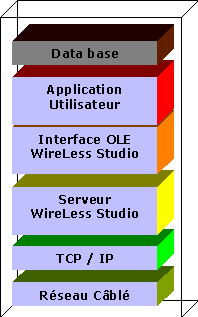
|
2 Démarrage
Ce service est lancé automatiquement quand l'ordinateur démarre.
Avec le panneau de commandes Services de WNT ou W2000 vous pouvez gérer
le mode de lancement (Manuel / Automatique) et lancer ou arrêter le
service.
Par défaut, le service est installé en mode Automatique. |
|
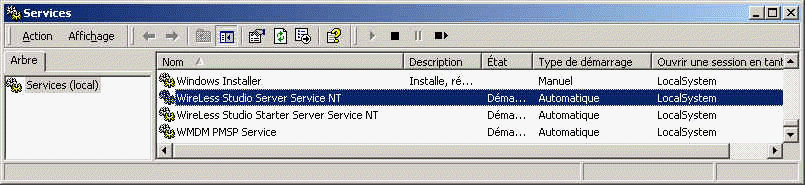
|
3 Arrêt
Pour arrêter le serveur, vous devez vous connecter avec l'Administrateur,
sélectionner l'option "Server Administration" et "Server shutdown".
(Voyez le Guide Administrateur / Administrateur WireLess Studio,
Démarrage, Connexion, Administration
du serveur et arrêt du serveur).
Vous pouvez aussi l'arrêter à travers le panneau de commandes Services de WNT
ou W2000.
4 Administration
Le serveur n'a pas "d'interface utilisateur".
L'administration du serveur se fait via l'Administrateur WireLess Studio à
travers une connexion TCP/IP. Soit à partir du même ordinateur qui fait
fonctionner le serveur ou d'un autre ordinateur connecté au réseau.
L'administrateur WireLess Studio (WSAdm), permet de gérer :
- Les connexions réseau des clients
- Les profils et les programmes d'application
- Le serveur (arrêt, connexions et trace)
Le serveur lance le "Program Manager" WireLess Studio (WSPm) qui
utilise la liste des profils (crées par le serveur et l'administrateur, voyez Administration
des Programmes).
Le "Program Manager" permet l'identification des utilisateurs, la
sélection des applications et le lancement de l'application sélectionnée
par l'utilisateur.
5 Configuration
Le serveur WireLess Studio possède un fichier de configuration "WSServer.ini"
qui est crée avec les paramètres par défaut au premier démarrage.
Si vous voulez modifier un paramètre, lancez une première fois le serveur pour
créer le fichier "point-ini", puis arrêtez le serveur, modifiez les
paramètres, puis relancez le serveur.
5.1 Le fichier WSServer.ini
Ce fichier contient quelques sections qui ont des options de configuration.
Vous pouvez éditer ce fichier par l'utilitaire Windows Notepad.
Cela est la description du fichier de configuration de la V4, il a des différences
par rapport à celui de la V3.
5.1.1 Section Trace
Cette section groupe les options des fichiers trace (ou "log").
[TRACE]
Nom de la section.
Days=3
Nombre de jours que le serveur conservera les traces de son activité et de chaque session.
Dir=.
Les fichiers de trace seront enregistrés sur le répertoire spécifié sur ce champ, sur un sous-répertoire pour chaque jour.
Si vous ne spécifiez aucun répertoire, les fichiers de trace seront enregistrés sur le répertoire de travail.
Le répertoire de travail par défaut est "X:\Program Files\WireLessStudio\WS_BinV4".
Name=WSServer
Racine du nom du fichier de trace.
Il y a différents fichiers de trace pour chaque component de WireLess Studio
Server. Les noms des fichiers de trace seront [RACINE]+[SUFFIXE]. Ex. : WSServerLIS.log.
Server=SRV.log
C'est le suffixe qui complète la racine du nom pour la trace des actions
exécutées par le serveur, p/ex démarrage, connexions, limite de licences,
etc. cela donne un fichier "WSServerSRV.log" par défaut.
Adm=ADM.log
C'est le suffixe pour le fichier de trace des actions du component principal, p/ex connexion de
l'administrateur, création des profils, arrêt, etc.
Cela donne un fichier "WSServerADM.log" par défaut.
Wiz=WIZ.log
C'est le suffixe pour le fichier de trace du component Assistant de Connexion.
Lis=LIS.log
C'est le suffixe pour le fichier de trace du component "Connection Listener".
Level=10
C'est le niveau de détail des fichiers de trace.
La valeur 0 désactive les traces dans les fichiers. La valeur 99 stocke les informations les plus détaillées.
Cette valeur peut être modifiée dynamiquement par l'administrateur (voyez Niveau
de trace).
Niveau 10 trace les actions principales et les erreurs fatales.
Niveau 50 trace les alarmes.
Niveau 99 trace tous les événements. Cette option réduit drastiquement les
performances du serveur et génère des fichiers de très gros volume.
N'utilisez pas ce niveau dans un mode de travail normal.
UseIpToLog=No
Ce champ indique si WireLess Studio Server utilisera l'IP des terminaux pour les noms des fichiers de trace.
À "Yes", les fichiers de trace des sessions s'appelleront [RACINE]+[ID_SESIÓN] (Ex: WSServer00A012B4.log).
À "No", les fichiers de trace des sessions s'appelleront [RACINE]+_+[IP] (Ex: WSServer_10.10.10.1.log).
5.1.2 Section Clients
Cette section contient la configuration de la session Client.
[CLIENTS]
Nom de la section.
ShutdownTime=0000
WireLess Studio Server s'arrêtera à l'heure spécifiée sur ce champ. Toutes les sessions qui soient en exécution s'arrêteront aussi.
L'heure d'arrêt doit être spécifiée en format HHMM. Ex: "2359" signifie 11:59 pm.
Utilisez "0000" pour désctiver l'arrêt automatique.
ArpStatic=No
WireLess Studio Server créera une entrée statique sur la table ARP pour chaque client qui se connecte si 'ArpStatic' est activé.
SessionTimeout=0
Ce champ indique combien de minutes d'inactivité sont permis pour chaque session avant de
l'arrêter.
Utilisez "0" pour désactiver la temporisation.
5.1.3 Section IP
Cette section groupe les options de la connexion IP.
[IP]
Nom de la section.
Address=0.0.0.0
Cette champ indique l'adresse IP de WireLess Studio Server.
Utilisez ce champ pour sélectionner votre adresse IP si vous voulez que WS Sever
n'utilise pas toutes les interfaces de réseau disponibles.
Port=8191
WireLess Studio Server récevra les connexions sur ce port.
Ce port par défaut peut être en conflit avec d'autres applications dans le
même PC (voyez Configuration
Réseau / Adresses) et vous pouvez modifier
cette valeur par un autre port TCP.
Tmout=10
Cette délai d'attente est utilisée pour des échanges simples entre le serveur et le client
ou entre le serveur et l'application.
Utilisez "0" pour désactiver la délai d'attente de la connexion.
MaxPings=10
Ce champ spécifie la quantité maximum de cadres simulés que WireLess Studio Server
envoiera aux clients pour conserver la connexion.
Les cadres simulés seront envoyés quand l'application sera inactive. Si ce nombre
est atteint, la session sera fermée parce qu'une erreur dans l'application sera
présumé.
La délai d'attente de l'application peut être calculée en multipliant la délai d'attente
de la connexion par le nombre maximum de pings permis. Exemple: si la délai d'attente
de la connexion est de 5 secondes et la quantité maximum de pings est 10, l'application
a permis de passer 50 secondes sans activité.
5.1.4 Section APP
Cette section contient la configuration par défaut de l'application.
[APP]
Nom de la section.
ShortNames=No
Ce champ spécifie si les applications seront lancées en utilisant des noms courts ou non.
Name=.\WsPm.exe
Ce champ indique le chemin complet vers l'application par défaut. Ce chemin peut être
absolu ou relative au répertoire de travail de WS Server.
Args=
Arguments passés à l'application sur sa ligne de commande. Vide par défaut.
DebugMode=Disabled
Habilitez le Mode Debug pour déboguer des Applications WireLess Studio.
AppKiller=Enabled
Désactivez le Application Killer si, quand vous êtes en train de déboguer une application WireLess Studio, l’IDE est fermé.
5.1.5 Section Wizard
Cette section contient la configuration de l'Assistant de Connexion de WireLess Studio
Server. Le Wizard est utilisé pour effectuer la fonction d'équilibrage de
charges dans un environnement multi-serveur, voir Configuration réseau : 7.2 Équilibrer les connexions clients dans un environnement multi-serveur
[WIZARD]
Nom de la section.
Enable=Yes
Ce champ indique si l'Assistant de Connexion sera activé.
Id=(hostname)
Ce champ indique le nom que l'Asistant de Connexion utilisera pour publier le WS Server sur le réseau.
Utilisez "(hostname)" pour "publier" le WS Server avec le nom de réseau de l'ordinateur hôte.
5.1.6 Section Window
Cette section contient la configuration de WireLess Studio Desktop Server.
NON IMPLÉMENTÉE.
[WINDOW]
nom de la section.
Visible=No
Ce champ spécifique si la fenêtre principale de WS Desktop Server sera visible.
6 Fichiers trace
Il y a trois catégories de fichiers de trace :
- La trace du serveur, (fichier "WSServerSRV.log" par défaut) qui
stocke les actions principales du serveur.
- La trace des clients, (fichier "WSServerXXX.log" par défaut,
dont XXX c'est le numéro de processus que vous pouvez noter dans le cadre
"WS Server" dans la fonction Topologie
Réseau du programme d'administration) qui stocke les actions du client
connecté au serveur.
- La trace de l'administrateur, (fichier "WSServerADM.log" par défaut)
qui stocke les actions de l'administrateur.
Vous pouvez voir ces fichiers avec l'utilitaire Windows Notepad.
Vous pouvez gérer le volume d'information en modifiant le niveau de trace (Voyez
Section Trace, Level).
Vous pouvez changer les noms par défaut des fichiers de trace (voyez Section
Trace, Name, Adm et Server).
Les dossiers de destination de ces fichiers peuvent être changés de leurs
valeur par défaut (le dossier du fichier "exe" du serveur) (voyez Section
Trace, Dir).
Les dossiers sont crées sur une base journalière. Chaque dossier contient les
fichiers d'un jour. Vous pouvez modifier la racine du nom de ce dossier (voyez Section
Trace, Dir)
Les dossiers anciens sont effacés automatiquement. Vous pouvez modifier le
nombre de dossiers qui sont conservés par le serveur (voyez Section
Trace, Days)